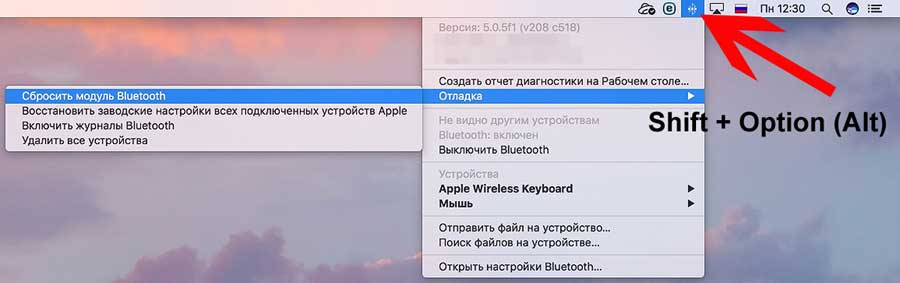Несмотря на то, что технология Bluetooth считается в достаточно степени надежной, бывает и такое, что беспроводные клавиатуры, мыши, трекпады, колонки и прочая периферия Mac-а иногда подглючивает или даже совсем не хочет подключаться к компу именно по причине каких-то проблем с Bluetooth-соединением.
Как показывает практика, встроенный Bluetooth-модуль Mac-а сравнительно редко выходит из строя.
Однако если такая неполадка (равно как и любая другая аппаратная неисправность обнаруживается), то лучше обратиться в авторизированный сервисный центр, где квалифицированный специалист в должных условиях произведет диагностику и ремонт компьютера — подробнее об этом.
В подавляющем же большинстве случаев неприятности с Bluetooth имеют программный характер и сложными не являются. А с учетом того, что с ними рано или поздно сталкивается каждый пользователь MacBook, Mac или Mac Mini, то никогда не помешает освоить пару наиболее эффективных способов их устранения.
Как правило, сбой в работе одного или нескольких из подключенных к Mac Bluetooth-устройств можно быстро устранить:
- А) путем его/их переподключения, т.е. повторного сопряжения);
- Б) путем полной зарядки батареи проблемного девайса;
- В) путем простой перезагрузки Mac-а и
- Г) путем сброса параметров контроллера управления системой Mac-а (т.н. перезагрузка SMC).
Но в ряде ситуаций, когда ни один из перечисленных способов должного эффекта не возымел, то, возможно следует произвести перезагрузку встроенного
Bluetooth-модуля Mac-а. Процедура эта тоже не сложная, но выполняется через меню «Отладка» MacOS, потому когда уверенности в собственной квалификации меньше, чем нужно, то см. ссылку выше.
как перезагрузить Bluetooth-модуль Mac
Прежде отметим, что данная процедура предполагает полное отключение всех Bluetooth-девайсов, которые подключены к Mac, включая устройства ввода.
Поэтому перед началом перезагрузки на всякий случай лучше подключить к компу проводные мышь и клавиатуру, чтобы иметь возможность нормально им управлять.
Перезагрузка Bluetooth-модуля Mac производится следующим образом:
- на клавиатуре одновременно зажимаем кнопки Shift + Option (Alt) и в появившемся меню macOS кликаем по значку Bluetooth (если его там не оказалось, то заходим в «Системные настройки«, далее в раздел «Bluetooth» и внизу окна находим и включаем опцию «Показывать Bluetooth в строке меню«);
- в меню Bluetooth под строкой macOS кликаем «Отладка» и затем — «Сбросить модуль Bluetooth«;
- после чего перезагружаем Mac.
Также добавим, что в меню «Отладка» предусмотрено еще несколько потенциально полезных решений. В частности «Восстановить заводские настройки всех подключенных устройств Apple» позволяет оптом перезагрузить все подключенные к Mac-у Bluetooth-девайсы, но только марки Apple.
Не пропустите: КАК ВЫВЕСТИ С MACBOOK ЗВУК НА ДВЕ ПАРЫ AIRPODS ИЛИ ДРУГИХ БЕСПРОВОДНЫХ НАУШНИКОВ
Функцию эту можно применить как до, так и после перезагрузки Bluetooth-модуля, в случае, если она тоже не помогла устранить проблему с подключением.
Функция «Удалить все устройства» может пригодиться, если беспроводные мышь, клавиатуру, колонки и пр. надо, к примеру, отключить от старого Mac-а и подключить их потом к новому. Экономит время.